5 spôsobov, ako obnoviť heslá v počítači Mac
Macos / / December 25, 2019
Stalo sa to. Zabudli ste heslo k účtu OS X a nemôže obrátiť na vašom počítači Mac. Nebojte sa, nebudeme vyčítať v ľahkomyseľnosť, ale jednoducho výzva päť outs z tejto nepríjemnej situácie.
Najprv je potrebné, aby sa upokojila. Zúfalé pozície nedejú. Ak sa vám nepodarí mať na pamäti heslo, môžete ho obnoviť a nastaviť nový. V niektorých prípadoch môže byť potrebné spúšťací disk, alebo dokonca preinštalovať systém. Ale neprepadajte panike dopredu.
1. Pripomeňme si heslo pomocou tipov

OS X neobmedzuje počet neúspešných pokusoch o zadanie, preto neváhajte vyskúšať všetky možnosti. Po tretíkrát systém vám napovie, ktoré ste pridali pri vytváraní hesla. Snáď to pomôže. Ak nie, pokračujte k ďalšiemu kroku.
2. Resetu hesla pomocou vášho Apple ID
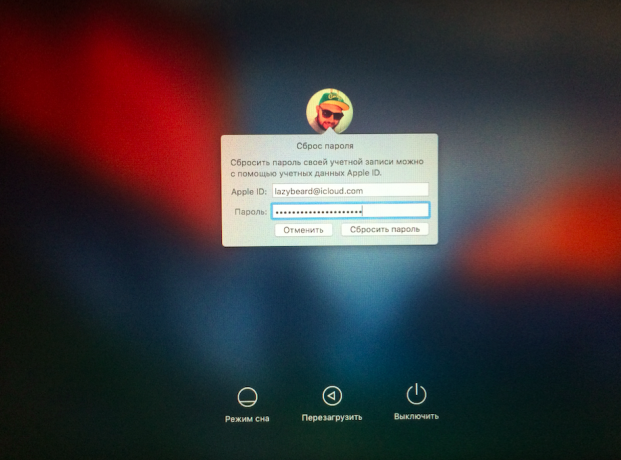
Na rovnakej obrazovke pomocou prístupového hesla riadku sa zobrazí, a odkaz na obnovenie pomocou Apple ID. Oh, to je niečo, čo by ste mohli spomenúť.
Tu je všetko jednoduché: zadať meno a heslo pre váš účet Apple ID (ďalej len jednu, podľa ktorých je použitie sťahovať aplikácie z App Store), potvrďte vytvorenie nového kľúčenka do obchodu hesiel.
Dôležité! Ak je táto funkcia šifrovanie povolené FileVault, reset je možný iba v prípade, že úložisko kľúča pre obnovenie v iCloudu (predvolene zapnuté).
3. Reset hesla pomocou iného účtu správcu

Ďalšie verzie obnovenie hesla. Keď je systém má dva užívatelia s oprávnením správcu, môžete vykonať obnovenie hesla jeden účet s inou.
K tomu, musíte sa prihlásiť pod iným vstupom účtu a následným výberom svoje vlastné nastavenia, kliknite na tlačidlo "Obnoviť heslo" a zadajte svoje nové heslo a pomocníka k nemu.
Dôležité! Získate prístup k svojmu účtu, ale použitie hesiel prívesky nemôže teda pri ďalšom prihlásení sa zobrazí výzva na vytvorenie novej.
4. Resetovanie hesla pomocou nástroja pre obnovenie
Sofistikovanejšie spôsob, ako obnoviť heslo k účtu každého člena, za predpokladu, že dáta na disku nie je zašifrované pomocou FileVault.
1. Vypnite Mac.
2. Podržte stlačený kláves Command a R, stlačte tlačidlo napájania a počkajte, až systém do batožinového priestoru do recovery módu.
3. Vyberte "Terminál" v menu "Nástroje".

4. zadajte príkaz resetpassword.
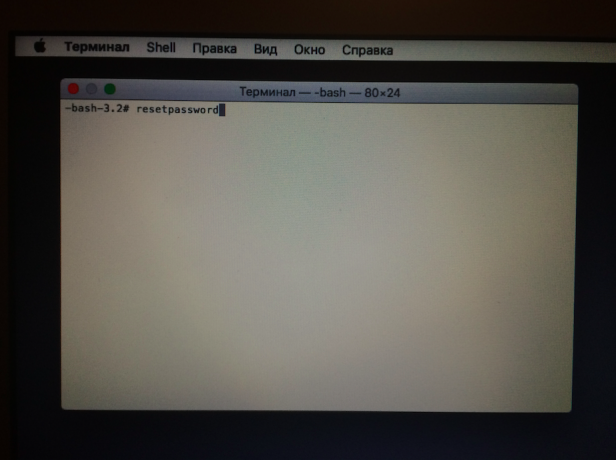
5. Vyberte spúšťací disk, ak máte niekoľko, a heslo k účtu, ktorú chcete obnoviť.
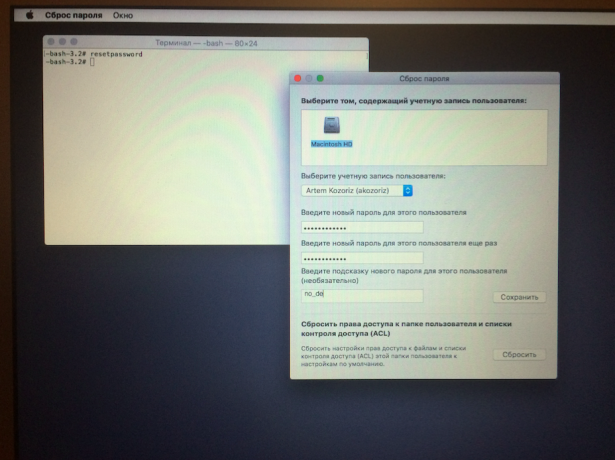
6. Položiť nový pomôcku pre heslo k nej a zmeny uložte.
7. Vypnutie počítača Mac v ponuke Apple a zapnúť ako obvykle.
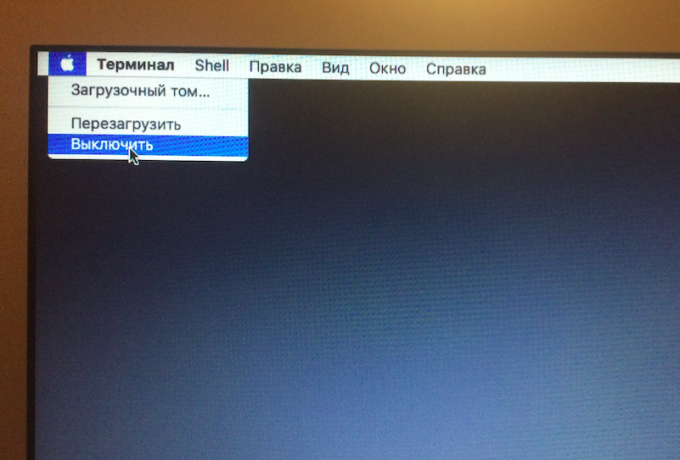
8. Slúži na zadanie nového hesla.
Dôležité! Rovnako ako v predchádzajúcom postupe, obnoviť heslo k účtu, heslo nechajte nezmenené kľúčenky, a budú vyzvaní na vytvorenie novej pri prvom prihlásení.
5. Preinštalovanie OS X
Extrémna opatrenia spojené s jeho odstránenie všetkých dát z disku. Túto metódu, iba ak nemáte inú možnosť vľavo používať. Preinštalovanie OS X najjednoduchší spôsob, ako von z recovery módu. Ak chcete si to, je potrebné vykonať rovnaký postup ako v predchádzajúcom postupe.
1. Vypnite Mac.
2. Zapnite ho podržaním klávesy Option a R, a čakať na topánke do recovery módu.
3. Zvoľte menu "preinštalovaní OS X» Utility.
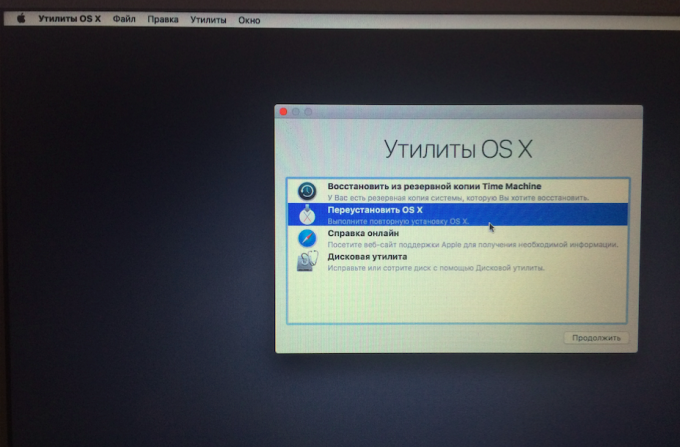
4. Ďalej, po sprievodcovi inštaláciu operačného systému a vytvoriť nový účet.
5. V tomto okamihu, byť opatrní a snažte sa, aby zabudli heslo.
Dôležité! Metóda nefunguje, ak je to povolené šifrovanie FileVault alebo firmware heslom.
Apple je dobre postarané o bezpečnosť užívateľských dát, zatiaľ čo opúšťať niektoré "záchranné kolesá" pre prípad núdze. Avšak, ako ste si pravdepodobne všimli, že vás kauciu, iba ak sú splnené určité podmienky (zakázať šifrovanie a firmware heslo). Nie je nutné hrať na špeha, zneužívanie vysokú bezpečnosť, potom sa stal rukojemníkom svoje ľahkomyseľnosti. použitie bezpečné hesloAle ten, ktorý bude ľahko zapamätateľné, a ak je niečo, s cieľom obnoviť!



